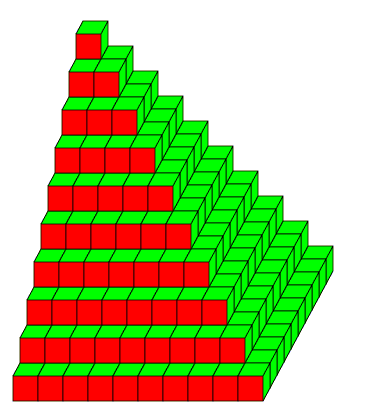サンプルとして,右の図のような立体図形を作成してみます。
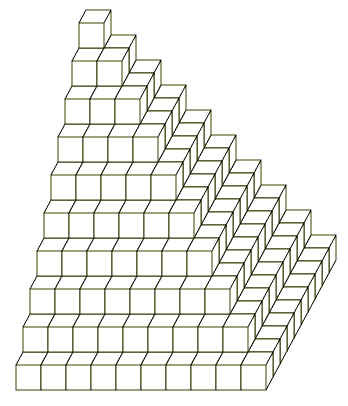
「下から1段目」のマスをクリックして,右の図のようにすれば,
1段目の立体図形ができあがります。
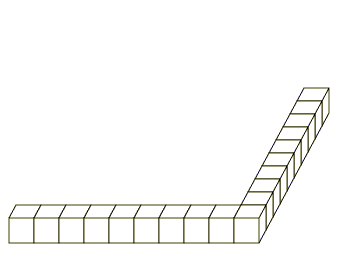
さらに「下から2段目」のマスも右の図のようにクリックすれば,
2段目の立体図形もできあがります。
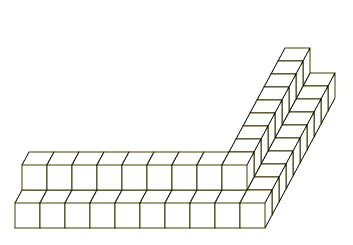
「下から3段目」から「下から10段目」までのマスも右の図のようにクリックすると,
下から4段目
下から5段目
下から6段目
下から7段目
下から8段目
下から9段目
下から10段目
右の図のような立体図形ができ上がります。
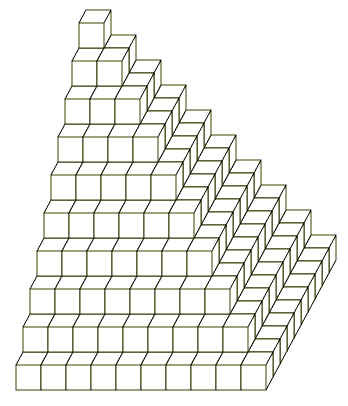
正方形の面の色を赤,平行四辺形の面の色を緑,辺の色を黒にすると,
右のような立体図形になります。
辺の長さ・角度・割合の数値をいろいろ変えてみて,
様々な立体図形を作ってみましょう。